Bài viết được tư vấn chuyên môn bởi ông Võ Văn Hiếu – Giám đốc kỹ thuật của Trung tâm sửa chữa điện lạnh – điện tử Limosa.
Story Instagram cung cấp nhiều cách sáng tạo để tận dụng các công cụ có sẵn nhằm cập nhật Story bạn đăng. Trong bài viết này, Trung tâm sửa chữa điện lạnh – điện tử Limosa sẽ hướng dẫn bạn cách vẽ nghệ thuật lên ảnh video Story Instagram một cách nghệ thuật hơn nhiều so với các công cụ viết có sẵn trong Story.

MỤC LỤC
1. Các bước để vẽ ảnh và video trên câu chuyện trên Instagram
Bước 1: Nhấp vào nút như bình thường để chụp ảnh hoặc quay video trên ảnh hoặc video câu chuyện trên Instagram của bạn. Sau đó tiến hành chụp hoặc chụp ảnh để tải lên câu chuyện của bạn.
Bước 2: Sau khi quay video hoặc chụp ảnh, nhấn vào biểu tượng vẽ như hình bên dưới. Các màu hiện có là: Vuốt sang phải hoặc trái để chọn màu mong muốn.
Bước 3: Khi bạn đã chọn màu mong muốn, hãy nhấn và giữ trên màn hình video để cho phép màu đó bao phủ toàn bộ màn hình như hình bên dưới. Nhấp vào biểu tượng cục tẩy bên dưới và vẽ bất kỳ thứ gì bạn thích trên màn hình. Lớp phủ màu kết quả trên video hoặc hình ảnh sẽ bị xóa theo nét vẽ của bạn.
Bạn có thể tự do sáng tạo các kiểu đường hiển thị trên màn hình để hiển thị nội dung truyện độc đáo và hào nhoáng. Nếu bạn muốn xóa các nét vẽ của mình, hãy nhấp vào nút “Hoàn tác” ở trên và tải video của bạn lên.
Bước 4: Cuối cùng, tải video hoặc ảnh của bạn lên Story Instagram của bạn và bạn đã hoàn tất!
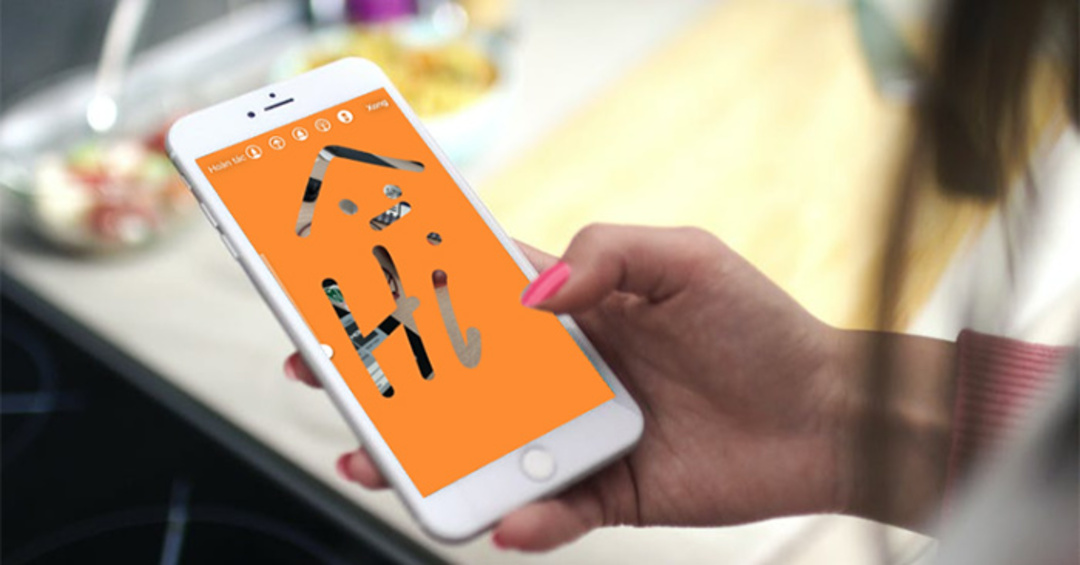
2. Hướng dẫn cách chèn filter vào ảnh và video có sẵn trên Instagram
2.1 Hướng dẫn nhanh
Mở ứng dụng Instagram → Nhấn vào biểu tượng camera → Nhấn vào “Ảnh” và chọn ảnh muốn chèn bộ lọc → Chọn ảnh muốn chèn bộ lọc → Chọn mục bộ lọc có biểu tượng mặt cười → Chọn bộ lọc mà bạn muốn để thêm Ảnh → Nhấp vào “Xong” → Tải ảnh về máy và đăng lên Tiktok để bắt kịp xu hướng hoặc đăng ngay Stories (tin tức) lên Instagram để khoe khoang.
2.2 Hướng dẫn chi tiết
Bước 1: Mở ứng dụng Instagram. Nếu bạn không có ứng dụng, hãy tải xuống từ phần trên.
Bước 2: Mở Camera ở góc trên bên trái của ứng dụng.
Bước 3: Chọn ảnh muốn dán filter bằng cách click vào phần tử ảnh
Bước 4: Chọn ảnh để dán bộ lọc
Bước 5: Chọn Hiệu ứng và Lọc theo Biểu tượng mặt cười
Bước 6: Chọn một bộ lọc để áp dụng cho ảnh và nhấn “Finish”.
Bước 7: Tải ảnh về máy và đăng lên Tiktok để bắt trend hoặc đăng ngay lên Instagram Story (Tin tức) để khoe khoang.

3. Hướng dẫn cách Live Stream với bạn bè trên ứng dụng Instagram
3.1 Hướng dẫn nhanh
Mở ứng dụng Instagram, nhấn vào biểu tượng camera góc trái màn hình → chọn “Trực tiếp” → nhấn vào biểu tượng phát sóng → nhấn vào biểu tượng hai mặt → chọn người sẽ tham gia phát trực tiếp
3.2 Hướng dẫn chi tiết
Bước 1: Chọn biểu tượng máy ảnh ở góc trái màn hình hoặc vuốt từ vị trí bất kỳ trong bảng tin sang phải
Bước 2: Chọn Trực tiếp ở cuối màn hình và nhấn vào biểu tượng Phát sóng.
Bước 3: Sau đó nhấn vào biểu tượng hai khuôn mặt.
Bước 4: Chọn người sẽ tham gia luồng trực tiếp của bạn
Lưu ý: Bạn chỉ có thể mời những người xem video trực tiếp của mình.
Bước 5: Nếu đồng ý thì tham gia live stream. Instagram sẽ thông báo cho bạn nếu bạn từ chối
4. Hướng dẫn sử dụng Instagram cho người mới dùng
4.1 Đăng ký và đăng nhập
Trước tiên, bạn cần cài đặt Instagram miễn phí từ App Store. Instagram có dung lượng nhỏ gọn chưa đến 10MB và giao diện đơn giản, dễ điều hướng. Xin lưu ý rằng Instagram chỉ hỗ trợ chia sẻ ảnh hoặc video có kích thước vuông 1:1.
Khởi chạy ứng dụng Instagram. Bạn có hai lựa chọn: đăng ký tài khoản mới hoặc đăng nhập để truy cập tức thì vào Instagram. Instagram đơn giản hóa quy trình đăng ký tài khoản bằng cách sử dụng tài khoản Facebook hoặc địa chỉ email cá nhân của bạn. Chỉ với một cú chạm, bạn đã có một tài khoản Instagram để sử dụng.
Trang chủ Instagram của bạn cũng là một trang nguồn cấp dữ liệu với các ảnh mà bạn bè của bạn đã chia sẻ, được sắp xếp từ mới nhất đến cũ nhất. Tại đây bạn có thể xem ảnh theo thứ tự từ trên xuống dưới. Mỗi bức ảnh sẽ xuất hiện trên màn hình thiết bị của bạn, hiển thị tài khoản của người đăng ảnh, thời gian đăng, số lượt thích và bình luận. Nhấp vào biểu tượng trái tim để thích ảnh và thêm nhận xét. Trong nhận xét, bạn có thể đề cập đến bất kỳ ai bằng cách thêm biểu tượng @ ở phía trước tài khoản.
4.2 Thông báo
Sau khi tạo tài khoản, bạn có thể tùy chỉnh thông báo của mình để nhận thông tin bạn cần. Thông báo có thể được đặt thành ‘Tắt – Tắt’, ‘Đang theo dõi’ – ‘Mọi người đang theo dõi’ hoặc ‘Mọi người – Tất cả’ trong các danh mục khác nhau như ‘Nhận xét’, ‘Thích’ và ‘. Bạn có thể đặt lượt thích và bình luận cho ảnh, yêu cầu người theo dõi. , theo dõi yêu cầu, bạn bè trên Instagram và hơn thế nữa.
Nếu bạn bị choáng ngợp bởi các tùy chọn tùy chỉnh thông báo, hãy bắt đầu bằng cách chọn Từ mọi người, sau đó tắt dần thông tin bạn quan tâm. Để tùy chỉnh thông báo bạn nhận được trên Instagram:
- Chuyển đến tài khoản cá nhân của bạn và nhấp vào biểu tượng Cài đặt bên cạnh Chỉnh sửa Hồ sơ.
- Trong Cài đặt thông báo đẩy, cuộn xuống.
- Tắt thông báo bạn muốn nhận
4.3 Kết nối mạng xã hội
Khi bạn đăng ảnh đầu tiên của mình lên Instagram, bạn có tùy chọn chia sẻ ảnh đó trên các tài khoản mạng xã hội khác như Facebook và Twitter.
Để kết nối các tài khoản mạng xã hội của bạn với Instagram, hãy làm như sau:
- Chuyển đến Cài đặt và nhấp vào Tài khoản được liên kết.
- Chọn mạng xã hội bạn muốn liên kết và nhập thông tin cần thiết để liên kết với Instagram.
4.4 Cách tìm kiếm trên Instagram
Tìm kiếm là một tính năng quan trọng nếu bạn mới bắt đầu sử dụng Instagram. Có một biểu tượng tìm kiếm ở phía dưới bên trái của màn hình.
Nhấp vào biểu tượng kính lúp nhỏ để hiển thị trang tìm kiếm. Bạn sẽ thấy một thanh tìm kiếm và các số tài khoản phổ biến (hình ảnh và video) ở trên cùng giống như sau:
- Nếu bạn đang tìm kiếm ai đó trên Instagram, chỉ cần nhập tên cá nhân của họ hoặc tên Instagram nếu bạn biết vào thanh tìm kiếm. Khi bạn đã tìm thấy chúng, hãy nhấp vào Theo dõi để cập nhật nội dung của tài khoản đó trong nguồn cấp dữ liệu của bạn.
- Nếu bạn chỉ muốn xem và theo dõi những người trông thú vị hoặc hấp dẫn, bạn có thể làm như trên.
4.5 Tải lên, chỉnh sửa và xuất bản ảnh
Đây là phần quan trọng nhất trong hướng dẫn sử dụng Instagram của chúng tôi. Như tôi đã nói lúc đầu, đây là một nền tảng nhiếp ảnh thuần túy. Không giống như Facebook, dựa trên văn bản và hình ảnh và Twitter, chỉ có văn bản, mục đích duy nhất của Instagram là cho phép người dùng chia sẻ ảnh và video với khán giả của họ.
Facebook cho phép bạn đăng 100 ảnh trong một album. Instagram yêu cầu bạn chọn ảnh đăng cẩn thận. Tại sao? Đầu tiên, bạn không cần phải đăng nhiều lần trong ngày. Để theo đuổi sự độc đáo, đừng bao giờ đăng quá nhiều ảnh giống nhau. Ngoài ra, nếu bạn muốn nhận được nhiều lượt thích và theo dõi, tác phẩm của bạn phải thật ấn tượng và độc đáo.
Dưới đây là cách tải lên, chỉnh sửa và đăng ảnh trên Instagram:
- Nhấp vào biểu tượng + ở giữa dưới cùng của màn hình.
- Có ba tùy chọn ở đây: Tìm kiếm ảnh trong thư viện ảnh của điện thoại. Chụp ảnh mới hoặc quay video mới trên Instagram. Ví dụ: đối với bài viết này, hãy chọn ảnh từ thư viện ảnh của bạn. Sau đó nhấp vào Tiếp theo ở trên cùng bên phải.
- Có hai danh mục để chỉnh sửa ảnh: bộ lọc và chỉnh sửa. Instagram tự động hiển thị các bộ lọc trước. Cuộn qua các tùy chọn và nhấp vào bộ lọc bạn muốn áp dụng cho hình ảnh của mình. Ngoài ra, nếu bạn muốn giảm màu sắc, hãy nhấn đúp vào bộ lọc và di chuyển con trỏ sang trái để giảm cường độ.
- Sau đó nhấp vào Chỉnh sửa. Tại đây bạn có thể điều chỉnh độ tương phản, độ sáng, kết cấu, độ ấm, v.v. Nếu bạn hài lòng với hình ảnh đã chỉnh sửa hoặc nếu bạn không muốn chỉnh sửa nó nữa, hãy nhấp vào “Tiếp theo” ở góc trên bên phải.
- Giờ đây, bạn có thể thêm chú thích, gắn thẻ người dùng Instagram có liên quan và thêm vị trí. Bạn cũng có thể nhấn vào nút bên cạnh Facebook hoặc kết nối với tài khoản mạng xã hội khác để chia sẻ ảnh của mình trên nền tảng này. Khi bạn đã sẵn sàng xuất bản, hãy nhấp vào Chia sẻ ở trên cùng bên phải.
Trung tâm sửa chữa điện lạnh – điện tử Limosa, chúng tôi hy vọng rằng bằng cách làm theo các bước trên, bạn sẽ nhanh chóng làm quen với ứng dụng Instagram và bắt đầu kết nối với bạn bè trên khắp thế giới thông qua những bức ảnh đẹp nhất của mình. Nếu bạn có góp ý về cách vẽ nghệ thuật lên ảnh video Story Instagram, hãy để lại bình luận hoặc liên hệ đến HOTLINE 1900 2276 của chúng tôi nhé!

 Thời Gian Làm Việc: Thứ 2 - Chủ nhật : 8h - 20h
Thời Gian Làm Việc: Thứ 2 - Chủ nhật : 8h - 20h Hotline: 1900 2276
Hotline: 1900 2276




